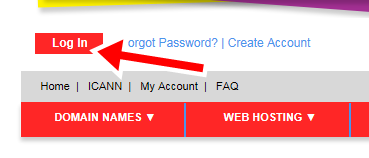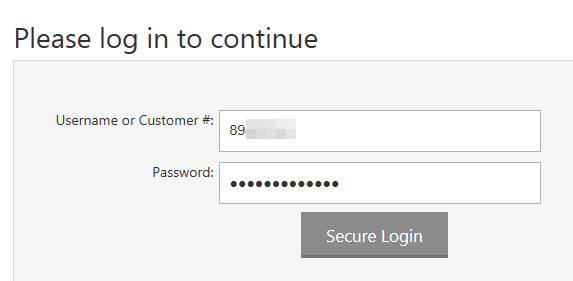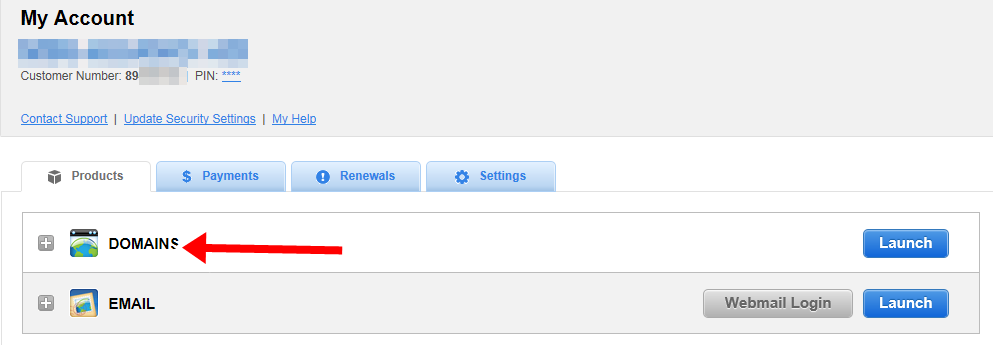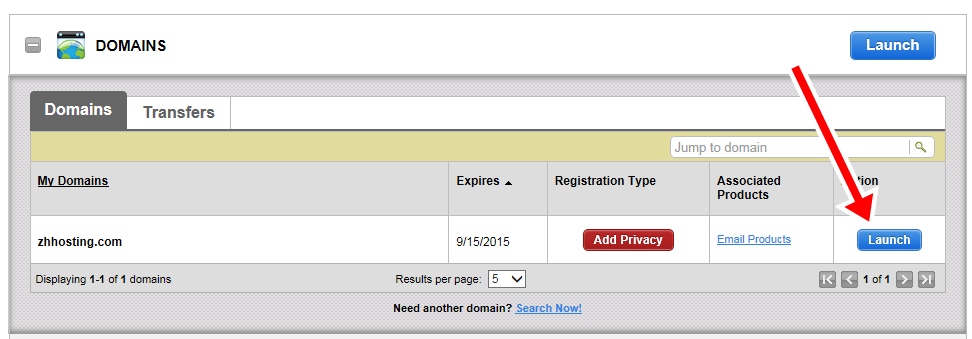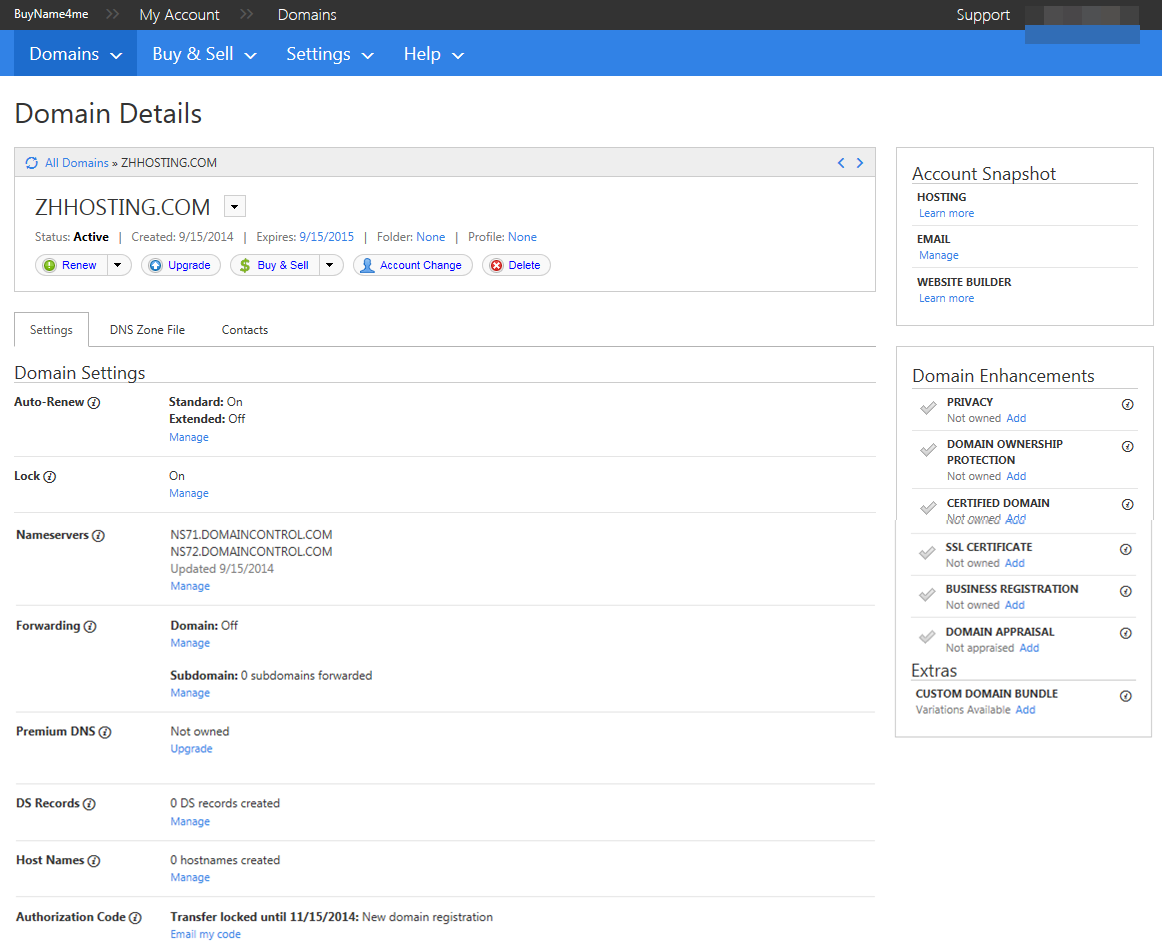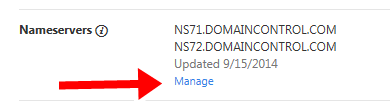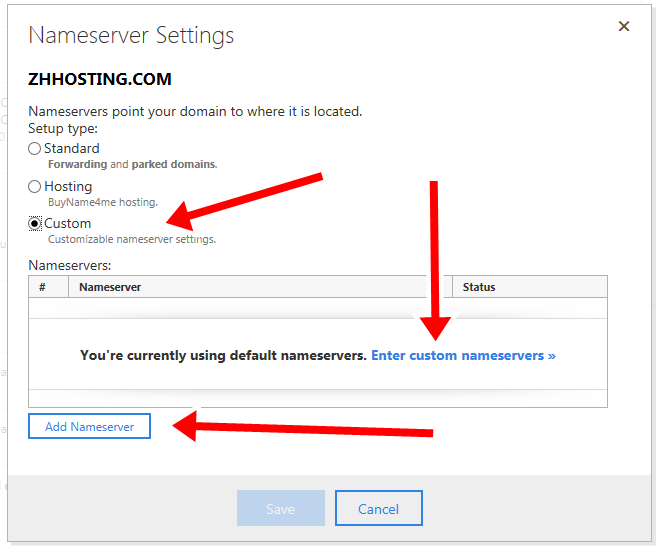在本站購買網址之後,可以在主控台中對於網址和電子郵件服務進行相關的操作。網址的部份,最重要的就是對於名稱伺服器的設定。如果您只是要使用我們在申請網址時所提供的電子郵件服務,那麼就無需對名稱伺服器進行任何的修改,如果您另外選購了虛擬主機服務(尤其是其它公司的主機服務),每一個虛擬主機服務的名稱伺服器(DNS)網址都不一樣,要修改成為這些DNS,就需要使用主控台的操作。
要進入主控台,請到本站的主網頁按下「Log In」連結,如下所示:
按下之後,可以看到需要輸入ID及密碼的地方(ID可以在當初加入會員的通知郵件中找到):
按下「Secure Login」之後,就會進入以下的主畫面:
在主控台中,找到DOMAINS字樣,按下滑鼠左鍵將所有網址展開,如下所示(在這裡我們目前只購買一個網址):
在您想要修改的網址後面,按下「Launch」按鈕,就可以進入這個網址的設定畫面:
在這個介面中,您可以再為自己的網址加購許多額外的功能,也可以設定DNS位址,還有其它相關的DNS操作。例如您要把這個網址指向虛擬主機商所要設定的名稱伺服器位址,請找到以下的區塊:
如果您都還沒有設定過,那麼在上面的DNS是我們系統預設的名稱伺服器,如需修改,請按下【Manage】,進入以下的介面:
把上面的選項改為Custom,然後按下Add Nameserver按鈕,再輸入您要設定的DNS位址(一般至少都需要設定2台),再按下Save儲存即可。
還是要提醒您,DNS設定一般都需要數個小時甚至是一天才會生效,急不得喔。